随着科技的不断进步,SSD(固态硬盘)作为一种新型的存储设备,已经逐渐取代了传统的机械硬盘。SSD具有更快的读写速度、更低的能耗和更高的可靠性等优点,...
2025-07-25 142 重装系统
随着时间的推移,台式机的性能可能会下降,系统也会出现各种问题。为了解决这些问题,我们可以选择重装win7系统。本文将详细介绍如何重装win7系统,让你的台式机焕发新生。
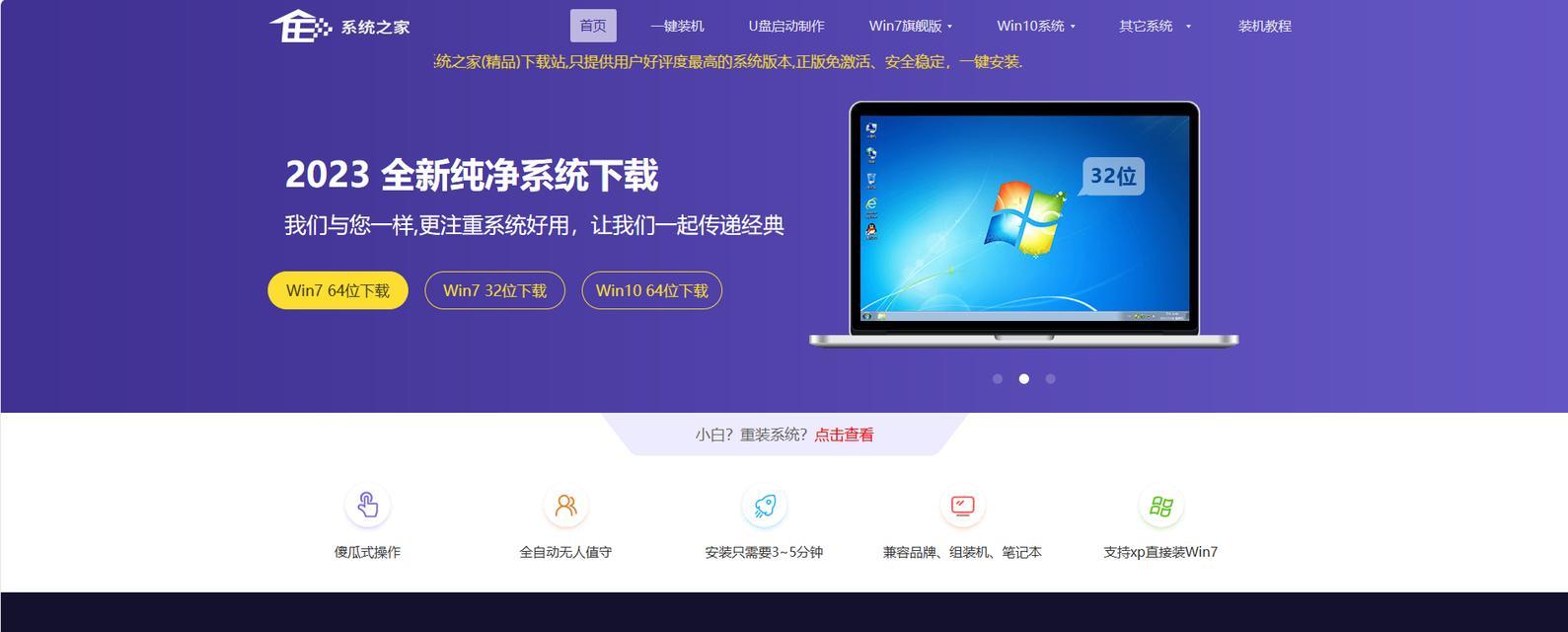
备份重要数据
在开始重装win7系统之前,首先要备份重要的数据。将个人文件、照片、音乐和视频等重要数据复制到外部硬盘或U盘中,以免在重装系统过程中丢失。
准备安装介质
准备一张win7安装光盘或一个win7的安装U盘作为安装介质。如果没有,可以通过官方渠道下载win7系统镜像,并使用软碟通等工具制作启动盘。
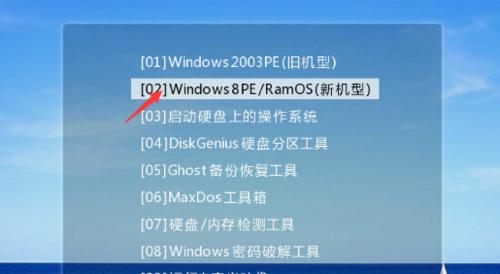
设置启动顺序
在重装系统之前,需要确保电脑的启动顺序设置正确。进入电脑BIOS界面,将启动顺序设置为首先从光盘或U盘启动。
插入安装介质并重启电脑
将win7安装光盘或U盘插入电脑,并重启电脑。系统会自动从安装介质中启动。
选择语言和区域设置
在安装界面上,选择你希望安装的语言和区域设置,然后点击“下一步”。
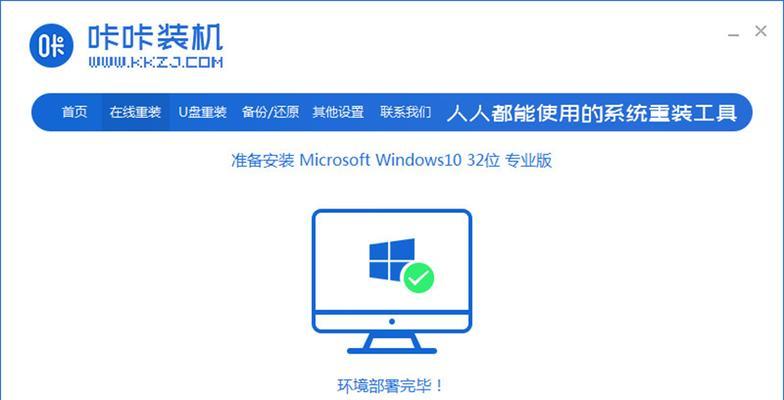
点击“安装”
在安装界面上,点击“安装”按钮,开始安装win7系统。
同意许可协议
阅读并接受微软的许可协议,然后点击“我接受许可条款”继续安装。
选择安装类型
在安装类型界面上,选择“自定义(高级)”选项,以便可以对分区进行调整和格式化。
分区
在分区界面上,选择要安装系统的磁盘分区,并点击“删除”按钮将其格式化。如果需要创建新的分区,可以点击“新建”按钮进行设置。
等待安装
完成分区设置后,点击“下一步”按钮,系统将开始在选定的分区上安装win7系统。这个过程可能需要一段时间,请耐心等待。
输入产品密钥
在安装过程中,系统会要求输入win7的产品密钥。输入正确的密钥后,点击“下一步”继续安装。
选择计算机名和密码
在安装过程中,可以设置计算机的名称和密码。输入你希望设置的计算机名称和密码,然后点击“下一步”。
选择时区和时间
在时区和时间设置界面上,选择你所在的时区和正确的时间,然后点击“下一步”。
等待安装完成
安装过程将继续进行,系统会自动完成设置和安装过程。请耐心等待安装完成。
重启电脑
安装完成后,系统会要求重启电脑。点击“重新启动”按钮,电脑将重启并进入新安装的win7系统。
通过以上步骤,你可以轻松地重装win7系统,让台式机恢复出厂设置,提升性能和稳定性。记得在重装系统前备份数据,并按照步骤操作,避免不必要的问题。希望本文对你有所帮助!
标签: 重装系统
相关文章

随着科技的不断进步,SSD(固态硬盘)作为一种新型的存储设备,已经逐渐取代了传统的机械硬盘。SSD具有更快的读写速度、更低的能耗和更高的可靠性等优点,...
2025-07-25 142 重装系统

随着时间的推移,许多电脑的XP系统变得缓慢且不稳定。如果你的电脑也遇到了这个问题,不要担心!本文将向你介绍如何利用大白菜重装XP系统的方法,以帮助你恢...
2025-07-21 142 重装系统

在使用苹果电脑的过程中,有时候我们可能需要安装Windows系统。本文将为大家介绍苹果电脑如何重装Win7系统的详细教程和步骤,帮助苹果电脑用户顺利完...
2025-07-20 142 重装系统

随着电脑的使用时间增长,很多用户都会面临系统崩溃、运行缓慢等问题。而U大师U盘重装系统工具的出现,为我们解决这些烦恼带来了便利。本文将详细介绍使用U大...
2025-07-18 150 重装系统

在使用电脑过程中,由于各种原因,我们可能需要对电脑进行系统的重装。然而,对于很多人来说,重装系统可是一项非常复杂的任务。本文将为大家提供一份详细的教程...
2025-07-15 165 重装系统

随着时间的推移,我们的电脑性能可能会下降,软件可能会出现各种问题,甚至系统可能会崩溃。在这种情况下,重装操作系统是一个常见的解决方案,特别是对于Win...
2025-07-11 175 重装系统
最新评论